The Wiki for Tale 6 is in read-only mode and is available for archival and reference purposes only. Please visit the current Tale 11 Wiki in the meantime.
If you have any issues with this Wiki, please post in #wiki-editing on Discord or contact Brad in-game.
Difference between revisions of "Epreuve du Vol Aérien"
m |
m |
||
| (11 intermediate revisions by the same user not shown) | |||
| Line 3: | Line 3: | ||
{{InfoGuide}} | {{InfoGuide}} | ||
| − | {{ | + | {{Sidebar Test/fr |
| − | |name = | + | |prefix = Epreuve du |
| + | |name = Vol Aérien | ||
|discipline = Art et Musique | |discipline = Art et Musique | ||
|level = 13 | |level = 13 | ||
| + | |requirements = | ||
|principles = | |principles = | ||
* Construire une [[Rampe de lancement Raeli]] | * Construire une [[Rampe de lancement Raeli]] | ||
| Line 18: | Line 20: | ||
* Obtenir que 7 personnes votent votre rampe de lancement Raeli | * Obtenir que 7 personnes votent votre rampe de lancement Raeli | ||
* Obtenir une majorité de votes positifs | * Obtenir une majorité de votes positifs | ||
| − | |demo name = | + | |demo name = Inconnu |
| − | |demo date = | + | |demo region = Inconnue |
| + | |demo date = Inconnu | ||
}} | }} | ||
= L'Epreuve du Vol Aérien = | = L'Epreuve du Vol Aérien = | ||
| − | L'épreuve du Vol Aérien vous mettra au défit de | + | L'épreuve du Vol Aérien vous mettra au défit de réaliser et de configurer une [[Rampe de lancement Raeli]] afin qu'elle lance des planeurs. |
Les planeurs effectuent des figures selon la typographie du terrain et sont suivis d'une fumée colorée. | Les planeurs effectuent des figures selon la typographie du terrain et sont suivis d'une fumée colorée. | ||
| + | <br> | ||
| + | == Le principe == | ||
| + | |||
| + | Le principe vous demandera de une rampe équipée d'un planeur. | ||
| + | |||
| + | C'est un principe difficile qui vous engage à construire une rampe et un planeur couteux. Si vous décidez de le passer, autant améliorer votre rampe petit à petit pour obtenir un résultat valable et passer l'épreuve plutôt que de la détruire et de ne passer que le principe. | ||
<br> | <br> | ||
== Construire votre rampe de lancement == | == Construire votre rampe de lancement == | ||
| − | Avant de construire votre rampe, assurez vous que le terrain vous convient, par exemple, un terrain trop plat ou trop bas ne permettra pas à vos planeurs de | + | Avant de construire votre rampe, assurez vous que le terrain vous convient, par exemple, un terrain trop plat ou trop bas ne permettra pas à vos planeurs de suivre des trajectoires originales. |
| Line 58: | Line 67: | ||
Si vous voulez colorer la fumée (par planeur), il vous faudra: | Si vous voulez colorer la fumée (par planeur), il vous faudra: | ||
| − | * 7 [[Sel de métal]] | + | * 7 [[Sel de métal]] de chacun de ces 15 métaux: |
** [[Aluminium]] | ** [[Aluminium]] | ||
** [[Antimony/fr|Antimony]] (Antimoine) | ** [[Antimony/fr|Antimony]] (Antimoine) | ||
| Line 74: | Line 83: | ||
** [[Tungsten/fr|Tungsten]] (Tungstène) | ** [[Tungsten/fr|Tungsten]] (Tungstène) | ||
** [[Zinc/fr|Zinc]] | ** [[Zinc/fr|Zinc]] | ||
| + | <br> | ||
| + | |||
| + | == Configuration de la Rampe et des planeurs == | ||
| + | |||
| + | ===Orienter la Rampe === | ||
| + | |||
| + | Vous devez, en premier lieu, orienter votre Rampe, son orientation déterminera le degré 0. Par exemple, si vous orientez votre rampe à l'est et que vous donnez une orientation de 0 degré au premier planeur, celui-ci sera lancé à l'Est. | ||
| + | * Option de la rampe.. Déplacer la rampe de lancement.. Nord Sud Est ou Ouest. | ||
| + | <br> | ||
| + | |||
| + | === Activer la fumée === | ||
| + | Si vous avez amélioré votre Rampe avec 100 Poudres à canon, vous pouvez activer cette option: vos planeurs seront alors suivis de deux panaches de fumés. | ||
| + | * Option de la rampe.. Activer la fumée | ||
| + | <br> | ||
| + | |||
| + | === Ajouter un planeur === | ||
| + | Vous pouvez ajouter jusqu'à 5 planeurs à votre rampe, un seul au minimum est obligatoire pour pouvoir lancer la séquence et ouvrir votre œuvre aux votes. | ||
| + | * Option de la rampe.. Ajouter un planeur à la rampe | ||
| + | <br> | ||
| + | === Configurer les planeurs === | ||
| + | L'option '''Tweak the Gliders''' vous permettra de configurer vos planeurs au moment de leur sortie de la Rampe. Le tableau de configuration vous permettra de régler 10 paramètres, une aide en français vous est donnée grâce au '''?''' pour comprendre l'effet de chaque réglage. | ||
| + | * Option de la rampe.. Tweak the Gliders | ||
| + | <br> | ||
| + | === Régler le départ d'un planeur === | ||
| + | Avec l'option '''Lancement de la séquence''', vous pouvez sélectionner chaque planeur (Glider 1 2 3..). Chaque planeur peut être réglé selon un angle et un délai de lancement précis. Vous pouvez utiliser à volonté le l'option '''lancement''' du planeur pour voir si l'angle vous convient. Vérifiez ensuite, par l'option de la rampe '''Lancement de la séquence de planage''' que vos délais de lancement vous conviennent. | ||
| + | * Option de la rampe.. Lancement de la séquence.. Glider (1 2 3..) | ||
| + | <br> | ||
| + | === Régler la course d'un planeur === | ||
| + | Avec l'option '''Modifier les pylônes de contrôle''', vous pourrez modifier la configuration d'un planeur n'importe où sur sa route, même à sa sortie de la rampe: | ||
| + | * Pour cela, utilisez le Lancement de la séquence d'un planeur (voir juste au dessus), pour voir quelle route il suit. | ||
| + | * Vérifier que l'option '''Tout voir''' est bien activée (tout cacher disponible) pour voir tous les pylônes présents. | ||
| + | * Placez vous sur sa route pour en modifier une des caractéristiques présentes dans le Tableau des pylônes de contrôle: | ||
| + | * Créer un pylône avec l'option '''Nouveau pylône''' du tableau de contrôle et cocher l'option que vous voulez modifier (par exemple, intensité de la fumée pour en modifier sa couleur). Régler avec la réglette pour exacerber ou réduire l'effet du contrôle. | ||
| + | * Lancer à nouveau votre planeur et vérifier que l'effet vous convient | ||
| + | Faite cette manipulation avec chaque planeur. Attention, si deux planeurs passent par le même pylône en suivant leur course, ils seront tous les deux influencés par l'effet du pylône. | ||
| + | <br> | ||
| + | Remarques: | ||
| + | * Vous pouvez supprimer un pylône en plaçant votre avatar dedans et en utilisant l'option supprimer | ||
| + | * Vous pouvez reconfigurer un pylône en plaçant votre avatar dedans et en cochant une autre option ou en utilisant la réglette d'intensité. | ||
| + | * Vous pouvez placer plusieurs pylônes au même endroit pour générer plusieurs effets. | ||
| + | * Vous pouvez placer jusqu'à 15 pylônes. | ||
| + | * N'oubliez pas que les planeurs seront aussi influencés par le terrain. | ||
| + | <br> | ||
| + | |||
| + | === Dernières vérifications === | ||
| + | Vérifier bien votre Rampe de lancement grâce à l'option: | ||
| + | * Option de la Rampe.. Lancement de la séquence de planage | ||
| + | Si vous estimez que votre séquence est correct, vous pouvez ouvrir votre œuvre d'art aux jugements: | ||
| + | * Option de la Rampe.. Modifications terminées, jugement possible | ||
| + | A tout moment, vous pouvez déplacer votre Rampe, ajouter un nouveau planeur ou activer/désactiver la fumée mais il vous faudra repasser en mode '''Enable Editing, Abort Judging''' pour configurer à nouveau votre rampe. | ||
== Passage == | == Passage == | ||
| − | Seuls les joueurs ayant passé [[ | + | Seuls les joueurs ayant passé [[Principes d'Art et Musique|<span style="color:blue">Initiation d'Art et Musique]] peuvent juger une [[Rampe de lancement Raeli]]. Le joueur ayant obtenu le meilleur score de la semaine et au minimum 7 votes positifs passe l'épreuve. |
<br> | <br> | ||
{{EpreuvesNav|Art et Musique}} | {{EpreuvesNav|Art et Musique}} | ||
Latest revision as of 14:19, 28 October 2014
| English | Deutsch | français | magyar | Türkçe |
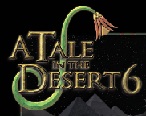 |
Page Principale | Bâtiments | Ressources | Guides | Epreuves | Compétences | Technologies | Cueillette |  |
| Epreuve du | |||
| Vol Aérien | |||
| Discipline | |||
| Nécessite | |||
| |||
| Principes | |||
| |||
| Démonstration | |||
| |||
L'Epreuve du Vol Aérien
L'épreuve du Vol Aérien vous mettra au défit de réaliser et de configurer une Rampe de lancement Raeli afin qu'elle lance des planeurs.
Les planeurs effectuent des figures selon la typographie du terrain et sont suivis d'une fumée colorée.
Le principe
Le principe vous demandera de une rampe équipée d'un planeur.
C'est un principe difficile qui vous engage à construire une rampe et un planeur couteux. Si vous décidez de le passer, autant améliorer votre rampe petit à petit pour obtenir un résultat valable et passer l'épreuve plutôt que de la détruire et de ne passer que le principe.
Construire votre rampe de lancement
Avant de construire votre rampe, assurez vous que le terrain vous convient, par exemple, un terrain trop plat ou trop bas ne permettra pas à vos planeurs de suivre des trajectoires originales.
Construit sur un Petit site de construction
- Menu du site.. Projets.. Epreuves.. Raeli Gliderport
- 45 Revêtement d'acier (Console)
- 40 Planches traitées: Blanches (Structure du planeur)
- 250 Tuile raeli de n'importe quel couleur (Protège le mécanisme)
- 200 Bétons (Base)
- 1 Pignon moyen (Entrainement du mécanisme)
- 20 Fil d'acier (Ressorts, structure du planeur)
- 1 Pièce de soie (Revêtement du planeur): Attention, il est mentionné Soie sur le jeu mais c'est bien une Pièce de soie qu'il faut (50 Soies pour une pièce)
Coût par planeur
Pour chaque planeur ajouté à votre rampe vous devrez ajouter:
Vous devez ajouter au minimum 1 planeur pour ouvrir votre rampe
Ajouter de la fumée colorée
Chaque planeur peut être suivis d'un panache de fumée, pour cela il vous faudra:
- 100 Poudre à canon
Si vous voulez colorer la fumée (par planeur), il vous faudra:
- 7 Sel de métal de chacun de ces 15 métaux:
Configuration de la Rampe et des planeurs
Orienter la Rampe
Vous devez, en premier lieu, orienter votre Rampe, son orientation déterminera le degré 0. Par exemple, si vous orientez votre rampe à l'est et que vous donnez une orientation de 0 degré au premier planeur, celui-ci sera lancé à l'Est.
- Option de la rampe.. Déplacer la rampe de lancement.. Nord Sud Est ou Ouest.
Activer la fumée
Si vous avez amélioré votre Rampe avec 100 Poudres à canon, vous pouvez activer cette option: vos planeurs seront alors suivis de deux panaches de fumés.
- Option de la rampe.. Activer la fumée
Ajouter un planeur
Vous pouvez ajouter jusqu'à 5 planeurs à votre rampe, un seul au minimum est obligatoire pour pouvoir lancer la séquence et ouvrir votre œuvre aux votes.
- Option de la rampe.. Ajouter un planeur à la rampe
Configurer les planeurs
L'option Tweak the Gliders vous permettra de configurer vos planeurs au moment de leur sortie de la Rampe. Le tableau de configuration vous permettra de régler 10 paramètres, une aide en français vous est donnée grâce au ? pour comprendre l'effet de chaque réglage.
- Option de la rampe.. Tweak the Gliders
Régler le départ d'un planeur
Avec l'option Lancement de la séquence, vous pouvez sélectionner chaque planeur (Glider 1 2 3..). Chaque planeur peut être réglé selon un angle et un délai de lancement précis. Vous pouvez utiliser à volonté le l'option lancement du planeur pour voir si l'angle vous convient. Vérifiez ensuite, par l'option de la rampe Lancement de la séquence de planage que vos délais de lancement vous conviennent.
- Option de la rampe.. Lancement de la séquence.. Glider (1 2 3..)
Régler la course d'un planeur
Avec l'option Modifier les pylônes de contrôle, vous pourrez modifier la configuration d'un planeur n'importe où sur sa route, même à sa sortie de la rampe:
- Pour cela, utilisez le Lancement de la séquence d'un planeur (voir juste au dessus), pour voir quelle route il suit.
- Vérifier que l'option Tout voir est bien activée (tout cacher disponible) pour voir tous les pylônes présents.
- Placez vous sur sa route pour en modifier une des caractéristiques présentes dans le Tableau des pylônes de contrôle:
- Créer un pylône avec l'option Nouveau pylône du tableau de contrôle et cocher l'option que vous voulez modifier (par exemple, intensité de la fumée pour en modifier sa couleur). Régler avec la réglette pour exacerber ou réduire l'effet du contrôle.
- Lancer à nouveau votre planeur et vérifier que l'effet vous convient
Faite cette manipulation avec chaque planeur. Attention, si deux planeurs passent par le même pylône en suivant leur course, ils seront tous les deux influencés par l'effet du pylône.
Remarques:
- Vous pouvez supprimer un pylône en plaçant votre avatar dedans et en utilisant l'option supprimer
- Vous pouvez reconfigurer un pylône en plaçant votre avatar dedans et en cochant une autre option ou en utilisant la réglette d'intensité.
- Vous pouvez placer plusieurs pylônes au même endroit pour générer plusieurs effets.
- Vous pouvez placer jusqu'à 15 pylônes.
- N'oubliez pas que les planeurs seront aussi influencés par le terrain.
Dernières vérifications
Vérifier bien votre Rampe de lancement grâce à l'option:
- Option de la Rampe.. Lancement de la séquence de planage
Si vous estimez que votre séquence est correct, vous pouvez ouvrir votre œuvre d'art aux jugements:
- Option de la Rampe.. Modifications terminées, jugement possible
A tout moment, vous pouvez déplacer votre Rampe, ajouter un nouveau planeur ou activer/désactiver la fumée mais il vous faudra repasser en mode Enable Editing, Abort Judging pour configurer à nouveau votre rampe.
Passage
Seuls les joueurs ayant passé Initiation d'Art et Musique peuvent juger une Rampe de lancement Raeli. Le joueur ayant obtenu le meilleur score de la semaine et au minimum 7 votes positifs passe l'épreuve.
